Hace poco publiqué una entrada explicando las novedades de Windows 10, el cual he modificado añadiendo más información.
A día de hoy he podido darle bastante más uso y, por tanto, he detectado algunos problemas y otras mejoras que son interesantes a tener en cuenta, además de leer cosas bastante negativas sobre el sistema (las cuales no tienen por qué obstaculizarnos). Este post viene a ser un pequeño resumen de lo que he descubierto nuevo (y aun así es bastante largo…).
En mi opinión, es más interesante actualizarse a Windows 10 si usas Windows 8 o tienes una tablet (seguramente con Windows 8), si usas Windows 7, puedes quedarte como estás.
Yo personalmente seguiré de momento con el 7 en mi portátil, ya que me no me dejaba actualizar y lo tengo más controlado, en cambio mi tablet se queda con el 10.
NOTA: Las 4 primeras capturas de pantallas se han hecho desde una tablet Unusual 10W actualizada desde Windows 8.1 a Windows 10 directamente con el software de Microsoft, no se ha usado un software proporcionado por la empresa de dicha tablet.
Primero, más novedades positivas
Modo tablet
Esto viene a ser la pieza «estrella» del sistema, un sistema para dominarlos a todos.
Si abrimos la barra de notificaciones (deslizando el dedo desde la parte derecha de la pantalla o haciendo clic en su botón en la barra de tareas), podremos habilitar el Modo tablet (o desactivarlo).
En cuánto lo hagamos, pasamos a usar lo que viene a ser Windows 8 sin escritorio, es decir, todas las aplicaciones que abramos lo harán en modo full screen (pantalla completa), incluso las que no son compatibles, sin olvidarnos del clásico menú de inicio de Windows 8 el cual esta vez, en lugar de desplazarse horizontalmente, lo hace verticalmente.
Desde aquí podemos abrir dos listas:
Lista de aplicaciones en uso (barra de herramientas básica):
En esta tenemos las aplicaciones que más usamos, datos sobre nuestra cuenta y algún acceso directo. La podemos abrir haciendo clic en el botón de menú (las 3 rayitas) de la esquina superior izquierda.
Menú de «todas las aplicaciones»:
Como su nombre indica veremos todas las aplicaciones que se han instalado en el sistema (aunque yo generalmente prefiero buscarlas escribiendo el nombre de la susodicha, ya sea con el teclado digital o físico):
La multi tarea o pantalla dividida
En el anterior post, por falta de mi conocimiento hacia esta característica, dije que no existía como tal y era de otra forma… bueno… pues sí que existe, viene a ser cuando en Windows 8 tenías dos aplicaciones «full screen» (aun que una de ellas fuera el escritorio) abiertas en paralelo.
Simplemente deslizamos el dedo desde el lateral izquierdo o superior (no sé cómo se hace aún en un portátil sin táctil) y arrastramos la ventana hacía un lado, consiguiendo «dividir» la pantalla.
Si nos fijamos bien, veremos que hay una línea de color azul en el lado derecho, ésta es usada para especificar en qué ventana estamos actualmente.
Cosas malas… muy malas…
Nuestra privacidad… ¿pri-va-ci-qué?
Debemos recordar que Microsoft es una empresa que tiene que generar dinero, por lo tanto, ya que tenemos Windows 10 gratis, a cambio reciben algo de nosotros… datos personales para venderlos o lo que hagan con ellos.
Bueno… si os soy sincero… no esperaba (ni por parte de Microsoft) tal nivel de desprecio por el usuario, aún y así, hay que reconocer que (ignorando la parte en la que nos espían), Windows 10 es el mejor sistema de Microsoft lanzado hasta la fecha.
Si os da miedo, os recomiendo que uséis GNU/Linux, dado que Windows 8 también tiene una parte de estos problemas de privacidad.
El caso es que este sistema operativo, al igual que Windows 8, incluye un Keylogger.
Un keylogger es una aplicación que registra todas las pulsaciones del teclado que hacemos, e incluso a veces pulsaciones del ratón, aplicaciones que abrimos…
El porqué es bastante complejo… me voy a limitar a pensar en que realmente es para mejorar la experiencia del usuario (a mi me da igual en las máquinas que lo tengo instalado).
Tampoco es algo por lo que os tengáis que preocupar mucho, no creo que hagan nada raro con vuestras contraseñas.
Tanto las búsquedas con Cortana, como las del navegador o resto de acciones que hagamos son registradas.
Si bien es cierto, en la teoría esto se puede desactivar cambiando las opciones de privacidad del sistema, pero por lo visto (chivatazo de un amigo), esto no sirve de nada (o casi de nada), ya que el propio sistema tiene varios puertos abiertos y sigue rastreando.
Lógicamente, en la práctica hay formas de evitar esto… pero pueden llevar muchas horas acabar de bloquearlo (si consigo bloquearlo completamente lo explicaré en una nueva publicación).
Por cierto, ni Edge (Internet Explorer) ni Cortana son una excepción, de hecho al contrario (creo haberlo mencionado ya, pero lo remarco).
Cada vez tenemos menos control sobre el sistema
Bueno.. esto era lógico, si no tenemos la versión profesional, estamos cada vez más capados, como con las actualizaciones o la privacidad, aún y así, el sistema es bastante dinámico.
Otras cosas negativas pero que a su vez pueden ser positivas:
Control del dispositivo portátil:
En este caso, me centro en mi tablet. Para bajar el brillo, en la primera imagen (cuando pasamos a modo tableta) vemos que hay la opción de brillo… bueno… pues el botón en sí funciona diferente de Windows 8.
En Windows 8, cuándo dejábamos el botón de brillo apretado nos salía una barra para ajustarlo, en Windows 10 solo tiene: 25%, 50%, 75% y 100%, si queremos otra tonalidad tendremos que dejar pulsado, pulsar en configurar y ahí (si se nos abre directamente), desplazar la barra de brillo hasta donde queramos.
Actualizaciones del sistema compartidas:
¿A que nos referimos con esto? Pues que, cuando nos bajemos actualizaciones del sistema, nuestro equipo las compartirá (por defecto) con otros equipos Windows 10.
Por defecto Windows 10 comparte las actualizaciones que nuestro equipo se descarga con todos los Windows 10 de internet, convirtiéndonos en una especie de red P2P/torrent, pudiendo cambiarlo para compartirlo solo con nuestros equipos locales o deshabilitarlo.
Todo el mundo piensa que esto es una desventaja… de hecho no… de hecho es la leche si tienes una buena conexión a internet o lo habilitas en modo local (yo lo tengo para compartirlo con el resto de equipos).
Posibles problemas con el touchpad:
Bueno… de hecho no es un problema, seguramente es un caso aislado de mi portátil, pero lo que es la parte de scroll (la rueda en un mouse) no funciona correctamente, en cambio, si utilizo el touchpad con los gestos va perfectamente (como los portátiles nuevos o similar al sistema de Mac).
Como siempre, seguro que me dejo alguna cosa, pero no se puede estar en todo, espero no tener que hacer una nueva publicación con más detalles sobre lo mismo, me limitaré a modificar este si son detalles poco importantes.
Lo mejor es que lo probéis y listo, y si no os convence, ya sabéis, tenéis un mes para restaurar el sistema, en caso contrario deberéis hacer un downgrade manual (formateando la máquina o ejecutando el recovery).
¡Suerte en vuestra búsqueda del sistema operativo!
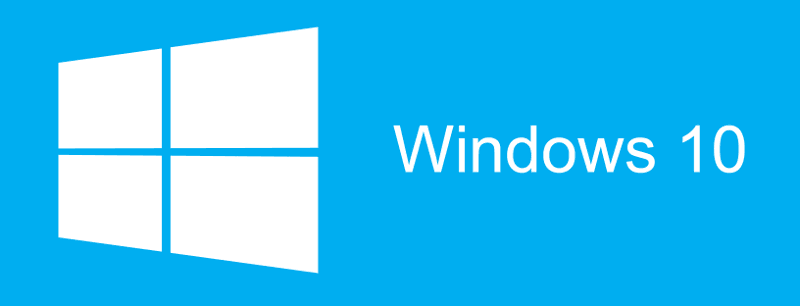
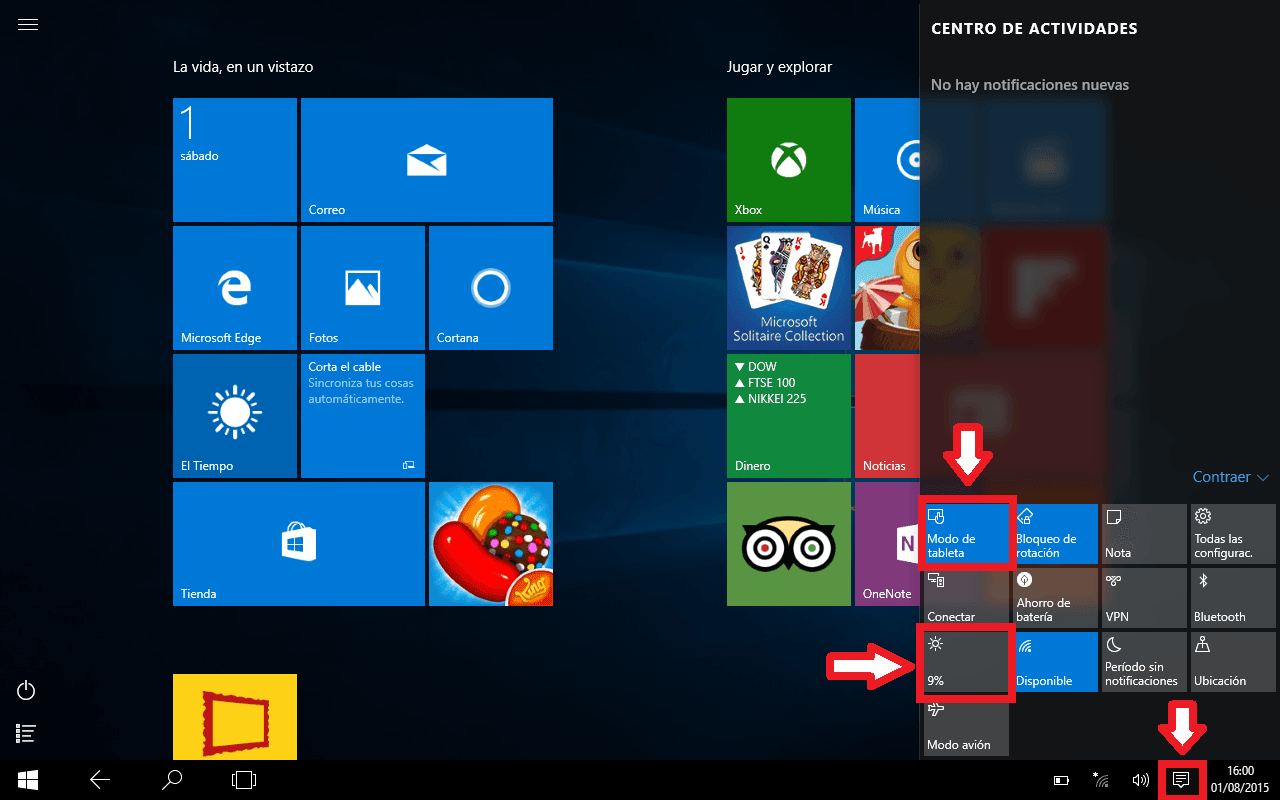
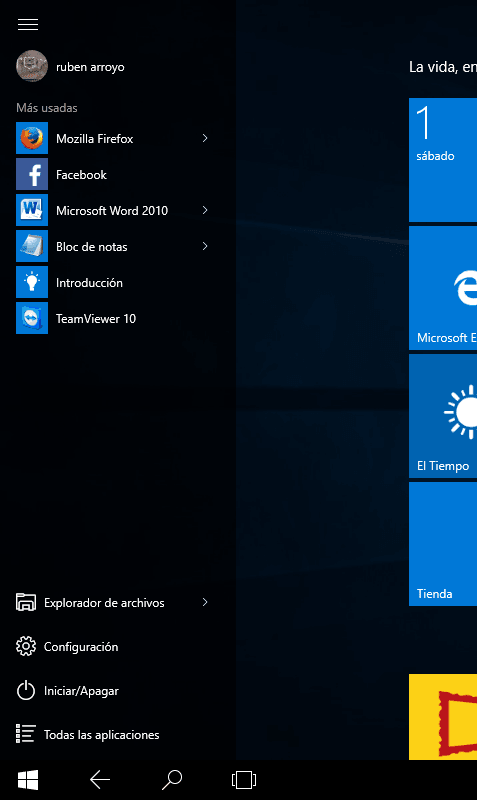
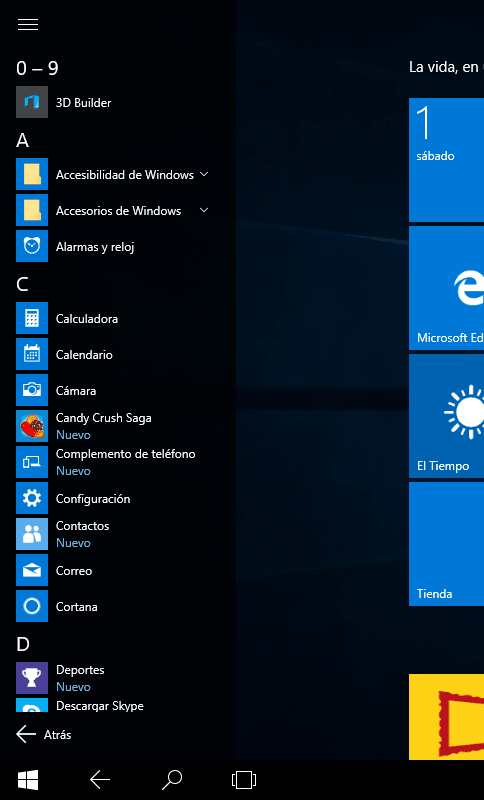
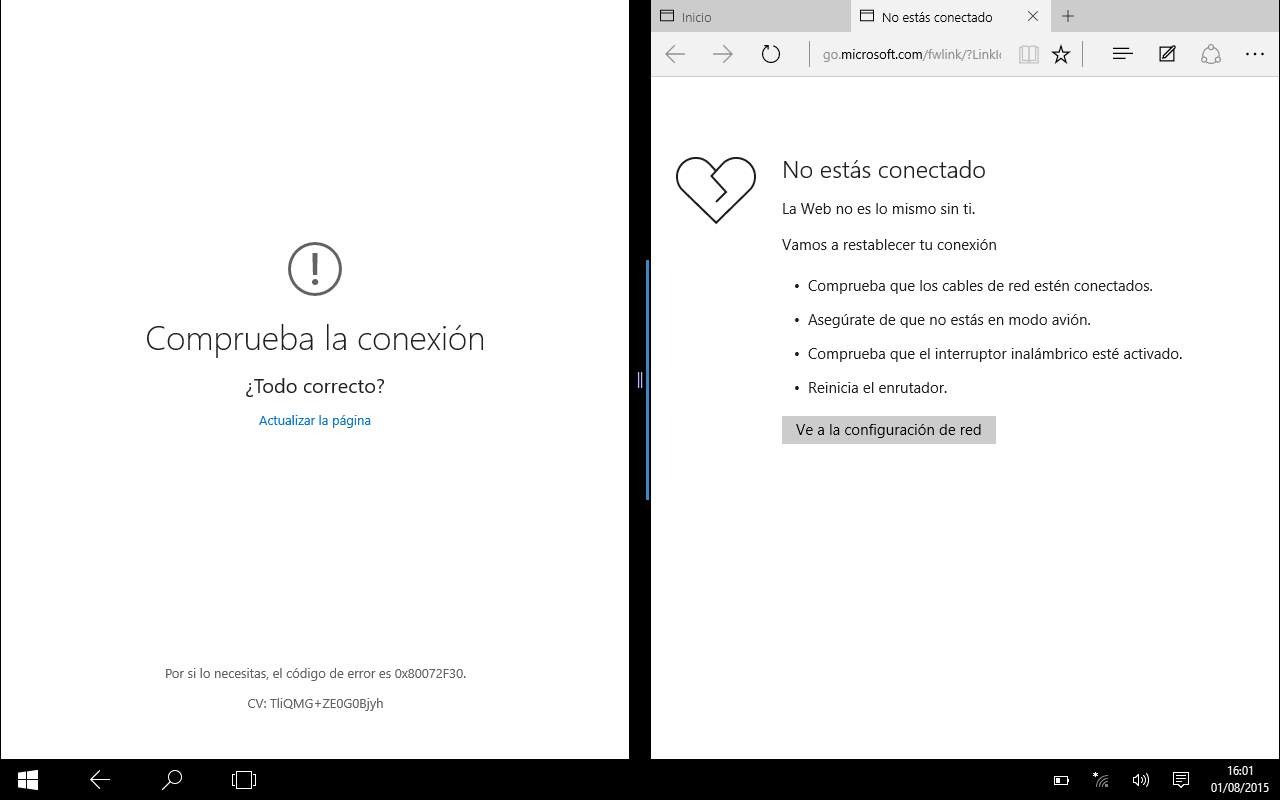

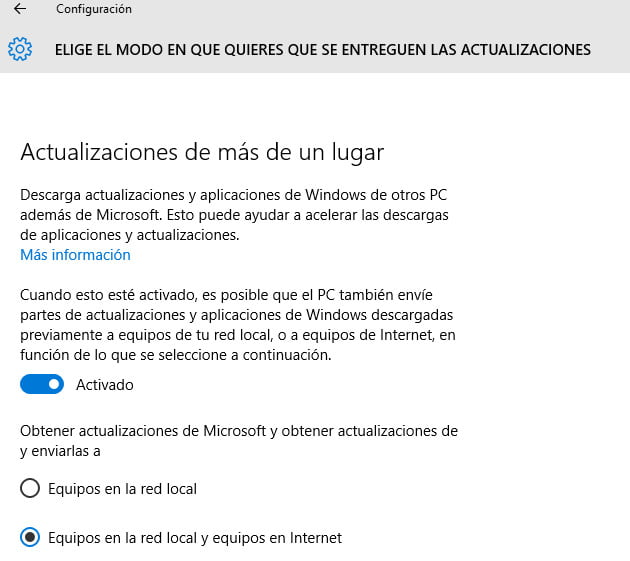
Dani M Med liked this on Facebook.
Cristian Marin Lopez liked this on Facebook.
Francisco C. Paredes liked this on Facebook.
Albert Vidal liked this on Facebook.
Gisela D’Ocon liked this on Facebook.
Orbis Tertius liked this on Facebook.
Duna Rios Rios liked this on Facebook.
Mimon Sefyu liked this on Facebook.
Muy tarde ya actualice xD
Si lees verás que puedes retroceder xd
Yo lo uso igualmente, pero tengo que informar u.u
Jajaja si lo sé.pero dije «Muy tarde» xD pero firme sus post ?
Gracias jaja
Al menos has tenido el detalle n.n
Josep De Cid Rodríguez liked this on Facebook.
Corrado Striuli liked this on Facebook.
Ana Bernal liked this on Facebook.